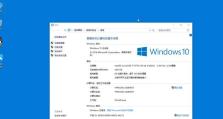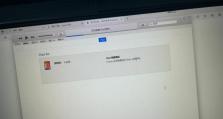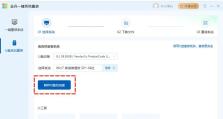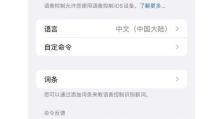华硕win10系统原版系统安装教程(详细步骤图解,让你轻松安装华硕win10系统)
在日常使用计算机过程中,系统安装是一个非常重要的环节。华硕win10系统是许多用户的首选,因为其稳定性和易用性备受赞誉。然而,对于一些不熟悉系统安装步骤的用户来说,安装华硕win10系统可能会变得有些困难。本文将为大家提供一份详细的华硕win10系统原版系统安装教程,帮助大家轻松完成安装。
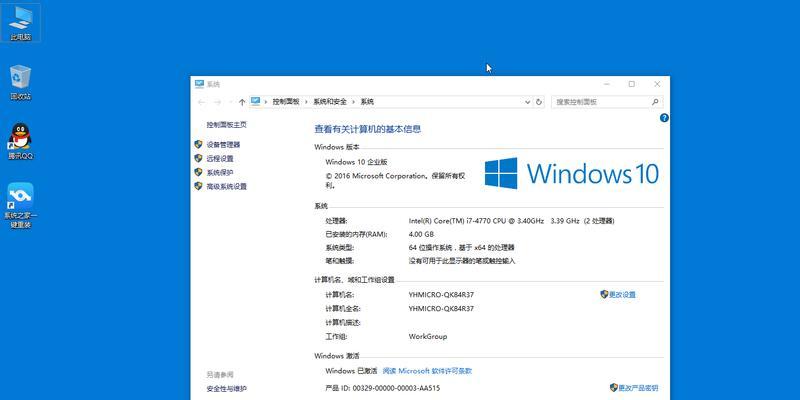
准备工作:检查硬件要求
在安装系统之前,我们需要先确认计算机的硬件是否满足安装华硕win10系统的要求。主要包括处理器、内存、硬盘空间和显卡等方面的要求。
制作启动盘:选择合适的工具
我们需要制作一张启动盘来安装华硕win10系统。可以选择使用官方提供的媒体创建工具,也可以使用第三方工具,如Rufus等。
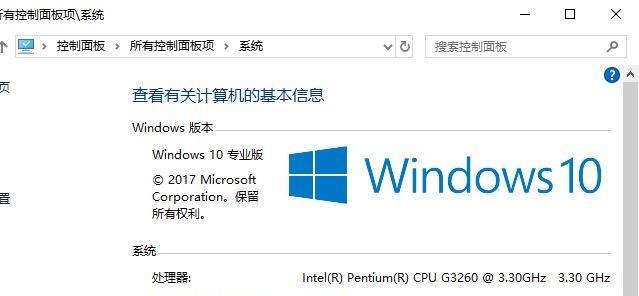
下载系统镜像:获取官方原版系统
在制作启动盘之前,我们需要先下载华硕win10系统的官方原版系统镜像文件。可以通过官方网站或其他可信渠道进行下载。
制作启动盘:使用媒体创建工具
打开媒体创建工具后,选择“创建安装介质”选项,并根据提示选择合适的语言、版本和架构等选项,然后选择制作启动盘的方式。
设置BIOS:调整启动顺序
在安装系统之前,我们需要将计算机的启动顺序调整为从USB或光盘启动。进入BIOS设置界面,找到“Boot”选项,并将USB或光盘设备移动到首位。

插入启动盘:准备安装介质
现在,我们将制作好的启动盘插入计算机,并重启计算机。计算机会自动从启动盘启动。
开始安装:选择语言和区域设置
在安装界面上,选择合适的语言和区域设置,并点击“下一步”继续。
安装类型:选择自定义安装
在安装类型界面上,选择“自定义:仅安装Windows(高级)”选项,并点击“下一步”。
分区设置:调整磁盘分区
在分区设置界面上,我们可以选择如何分配磁盘空间。可以选择将系统安装在一个分区上,也可以选择将系统和数据分开安装。
开始安装:等待系统安装
在进行分区设置之后,点击“下一步”开始系统的安装过程。这个过程可能需要一些时间,请耐心等待。
设置账户:创建用户账户
在系统安装完成后,我们需要设置一个用户账户来登录系统。输入用户名、密码和密码提示等信息,并点击“下一步”。
设置隐私:根据个人喜好选择
在隐私设置界面上,我们可以根据个人喜好选择是否启用位置、语音和手写识别等功能。
安装完成:等待系统初始化
当系统安装和设置完成后,系统会自动进行初始化和配置。这个过程可能需要一些时间,请耐心等待。
更新驱动程序:保持系统最新
在系统初始化完成后,我们需要及时更新系统的驱动程序以确保系统的稳定性和兼容性。
安装华硕win10系统完成
通过本文提供的详细华硕win10系统原版系统安装教程,我们相信大家已经掌握了安装华硕win10系统的步骤。希望这份教程能够帮助到大家,让大家轻松完成华硕win10系统的安装。如果在安装过程中遇到任何问题,可以随时参考华硕官方的技术支持文档或联系客服。祝大家安装顺利!